在使用Altium Designer的過程中
我們收到許多用戶的提問
Q&A系列將針對(duì)用戶關(guān)注度較高的問題
請(qǐng)Altium技術(shù)專家為大家答疑解惑
Knowledge Base
將Gerber/ODB++ 制造數(shù)據(jù)返回*.Pcbdoc(即,將電路板設(shè)計(jì)數(shù)據(jù)進(jìn)行逆向工程到Altium中)涉及將相應(yīng)的制造數(shù)據(jù)文件讀入CAMtastic,配置層堆棧和鉆孔對(duì),提取網(wǎng)表,最后導(dǎo)出到PCB編輯器。
起始版本:18至當(dāng)前版本
解決方案:
將Gerber/ODB++ 制造數(shù)據(jù)返回*.Pcbdoc涉及:
讀取相關(guān)層的制造數(shù)據(jù)文件,并將適當(dāng)?shù)膶宇愋头峙?映射到 CAMtastic中
配置層順序和鉆孔對(duì)
提取網(wǎng)表
導(dǎo)出到PCB編輯器
1.層類型分配/映射
通過導(dǎo)入命令將Gerber/ODB++制造數(shù)據(jù)讀入CAMtastic文檔。
1.1 File ? New ? CAM Document
1.2 File ? Import ? Gerber or File ? Import ? ODB++
1.3 File ? Import ? Drill (瀏覽到鉆孔文件)
CAMtastic文檔中的所有Gerber層均必須分配給適當(dāng)?shù)膶宇愋汀AMtastic嘗試在執(zhí)行導(dǎo)入命令時(shí)自動(dòng)進(jìn)行分配,將您的Gerbers擴(kuò)展與Table ? Layer Type Detection對(duì)話框中列出的擴(kuò)展進(jìn)行匹配,但您應(yīng)始終查看Layers Table的完整性和準(zhǔn)確性。
1.4 Tables ? Layers(分配層類型)
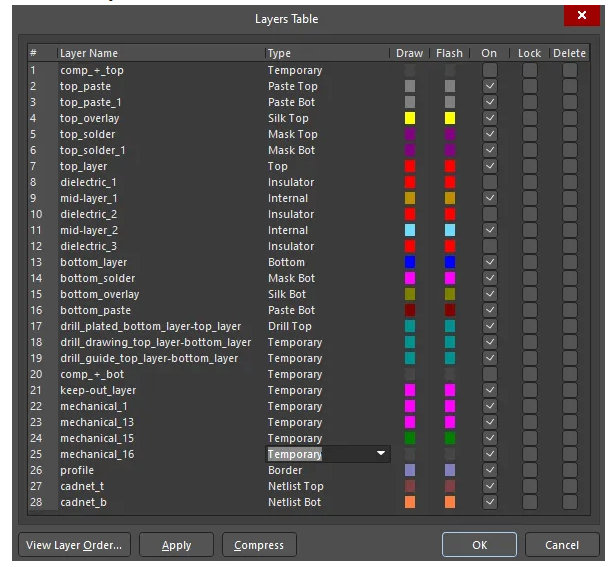
將機(jī)械層設(shè)置為臨時(shí)層。若沒有鉆孔文件,則在新的PcbDoc上放置一個(gè)過孔,創(chuàng)建鉆孔文件,然后將其導(dǎo)出為NC鉆孔。
2.層順序和鉆孔對(duì)配置
正確分配所有層后,應(yīng)查看Layers Order Table,確保電路板堆棧正確。
2.2 Tables ? Layers Order(確認(rèn)邏輯和物理層的順序正確)
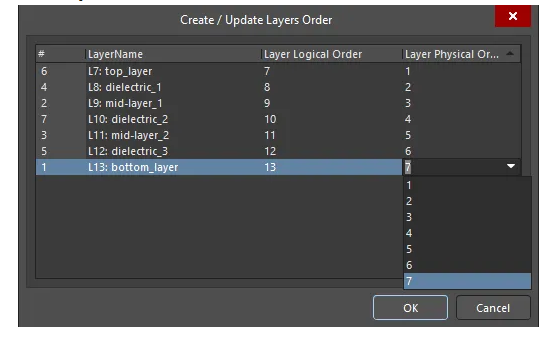
該操作是為下一步做準(zhǔn)備,即,在Layers Sets Table中對(duì)鉆孔層進(jìn)行分組。如果您的整個(gè)電路板使用的是通孔技術(shù),則唯一要定義的層集是所有層的集合——這一步甚至可以跳過。但是,如果您的電路板包含盲孔和/或埋孔,則您必須單獨(dú)指定每個(gè)鉆孔集,然后關(guān)聯(lián)相應(yīng)的NC Drill文件,并選擇該鉆孔集將通過的所有層。
2.3 Tables ? Layers Sets(確保鉆孔跨度在此處顯示)
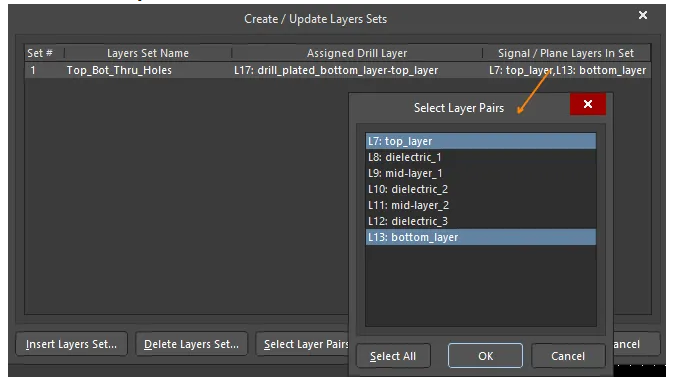
按住CTRL鍵,單擊選擇開始/停止層的鉆孔對(duì)。
3.網(wǎng)表提取
此時(shí),您可以從CAMtastic文件中提取網(wǎng)表,從而根據(jù)您提供的層堆棧和鉆孔對(duì)集在不同的層間跟蹤網(wǎng)絡(luò)。
3.1 Tools ? Netlist ? Extract
如果您的Gerber和NC Drill文件包含IPC網(wǎng)表文件,則您可以恢復(fù)原始網(wǎng)絡(luò)名稱。IPC網(wǎng)表還可以區(qū)分新PCB文件中的通孔和自由焊盤。
4.導(dǎo)出到PCB編輯器
最后一步是將數(shù)據(jù)導(dǎo)出到PCB編輯器(*.pcbdoc),此時(shí)可能需要執(zhí)行進(jìn)一步的手動(dòng)修復(fù)。
4.1 File ? Export ? Export to PCB
CAMtastic導(dǎo)出PCB后,自動(dòng)生成電路板輪廓。一種智能的做法是在Border-type層上劃出一條閉合多段線。如果該層缺少閉合多段線,或在Layers Table中有多個(gè)層被指定為邊框,那么您可能無法獲得所需的電路板形狀。在CAMtastic中,閉合是一種屬性,僅僅將一組線返回至起點(diǎn)是無法實(shí)現(xiàn)閉合的。如果已經(jīng)存在閉合多段線,那么您可以選擇Edit ? Objects ? Join加入這些閉合線。如需自行繪制閉合多段線,則在選擇最終頂點(diǎn)后單擊鼠標(biāo)右鍵,然后選擇Close。
所有分割平面均必須由內(nèi)部平面層上的閉合多段線來定義。孤島平面的邊框可以通過加入操作轉(zhuǎn)換為閉合多段線,但是與其他分割平面共享同一個(gè)輪廓或包含沿板邊緣回拉導(dǎo)線的分割平面將必須重新繪制。CAMtastic Export to PCB不支持嵌套平面,例如,分割平面內(nèi)的孤島;但是,Altium Designer的PCB編輯器支持嵌套平面。從CAMtastic導(dǎo)出完成后,您只需將正確的網(wǎng)絡(luò)重新分配給孤島分割平面。
總之,CAMtastic的Export to PCB功能可以創(chuàng)建一個(gè)與原始電路板高度相似的電路板。真正重建電路板仍需要付出一些體力勞動(dòng),例如,使用封裝替換基元——只要將基元組復(fù)制粘貼到 PCB庫中,然后使用新的封裝替換原始基元即可。此外,必要時(shí)必須手動(dòng)重新定義層堆棧管理器中的層對(duì)。
如果您正在使用封裝Gerber,那么您可以嘗試在Altium Designer中打開它,并運(yùn)行:File ? Export ? DXF然后,打開PcbLib (File ? Import ? AutoCAD)或PcbDoc (perform File ? Import ? DXF/DWG)
-
pcb
+關(guān)注
關(guān)注
4278文章
22689瀏覽量
391936 -
電路板
+關(guān)注
關(guān)注
140文章
4761瀏覽量
95534 -
altium
+關(guān)注
關(guān)注
46文章
932瀏覽量
117762 -
Gerber
+關(guān)注
關(guān)注
3文章
136瀏覽量
33301
原文標(biāo)題:【Q&A】將Gerber / ODB++制造數(shù)據(jù)返回PCB
文章出處:【微信號(hào):AltiumChina,微信公眾號(hào):Altium】歡迎添加關(guān)注!文章轉(zhuǎn)載請(qǐng)注明出處。
發(fā)布評(píng)論請(qǐng)先 登錄
相關(guān)推薦
超強(qiáng)GERBER反向生成PCB文件教程
Hiber 一步一步教你如何在Altium 中導(dǎo)入ALLEGRO的brd文件
打包Altium Designer14的GERBER文件的技術(shù)指導(dǎo)
PCB設(shè)計(jì)和制造數(shù)據(jù)交換技術(shù)及標(biāo)準(zhǔn)化
Altium輸出ODB++格式的文件
Vayo-CAM365功能詳解(一)
PADS Layout相關(guān)文件輸出講解
ODB++:向制造流程傳輸PCB設(shè)計(jì)數(shù)據(jù)時(shí)最有效的通信格式
技術(shù)指導(dǎo):如何打包Altium Designer14的GERBER文件
用于PCB制造的新版Open ODB ++智能產(chǎn)品模型怎么樣
odb++





 將Gerber/ODB++制造數(shù)據(jù)返回PCB
將Gerber/ODB++制造數(shù)據(jù)返回PCB










評(píng)論